CHIA SẺ DỮ LIỆU VÀ LÀM VIỆC ĐA NHIỆM TRÊN MACBOOK
Mục lục
Đạt đến hiệu quả cao nhất trong công việc hàng ngày của bạn thông qua việc chia sẻ dữ liệu và tính linh hoạt của MacBook. Hãy cùng Macvn tìm hiểu các cách chia sẻ dữ liệu đơn giản trên MacBook.
Tầm quan trọng của việc chia sẻ dữ liệu và làm việc đa nhiệm trên MacBook
Khi khối lượng công việc ngày càng chồng chất, việc chia sẻ dữ liệu và làm việc đa nhiệm trở nên quan trọng hơn bao giờ hết. Thông qua việc tích hợp và sử dụng hiệu quả các tính năng của MacBook, người dùng có thể tối ưu hóa thời gian, năng suất hiệu quả nhất.

Thông qua việc tích hợp và sử dụng hiệu quả các tính năng của MacBook, người dùng có thể tối ưu hóa thời gian, năng suất hiệu quả nhất.
Chia sẻ dữ liệu giữa MacBook và các thiết bị khác
Ngày nay, người dùng thường kết nối MacBook với tất cả các thiết bị mà bản thân sở hữu bởi tính tiện ích. Sau đây là chi tiết các cách chia sẻ dữ liệu giữa MacBook và các thiết bị.

Ngày nay, người dùng thường kết nối MacBook với tất cả các thiết bị mà bản thân sở hữu bởi tính tiện ích.
MacBook và thiết bị thuộc hệ điều hành Windows
MacBook không chỉ hỗ trợ việc chia sẻ dữ liệu với các thiết bị trong hệ sinh thái Apple mà còn tích hợp tốt với các thiết bị chạy hệ điều hành Windows. Để chia sẻ dữ liệu giữa MacBook và các thiết bị chạy hệ điều hành Windows, có một số cách đơn giản và hiệu quả:
– Sử dụng ổ đĩa USB hoặc ổ cứng di động để chuyển tệp tin giữa hai thiết bị. – Sử dụng các dịch vụ lưu trữ đám mây như Dropbox, Google Drive, hoặc OneDrive để đồng bộ dữ liệu.
– Sử dụng tính năng chia sẻ mạng LAN để truy cập vào các thư mục và tệp tin trên mạng nội bộ.
– Sử dụng phần mềm đồng bộ dữ liệu như Resilio Sync hoặc SyncToy để đồng bộ dữ liệu giữa hai thiết bị.

MacBook không chỉ hỗ trợ việc chia sẻ dữ liệu với các thiết bị trong hệ sinh thái Apple mà còn tích hợp tốt với các thiết bị chạy hệ điều hành Windows.
MacBook và iPhone
Người dùng có thể chia sẻ dữ liệu giữa MacBook và iPhone với các cách sau: – Handoff và Continuity: Tính năng này của Apple giúp bạn bắt đầu một công việc trên MacBook và tiếp tục hoàn thành nó trên iPhone một cách mượt mà.
– Tích hợp iCloud: Sử dụng iCloud để đồng bộ dữ liệu giữa MacBook và các thiết bị khác như iPhone, iPad. Dữ liệu sẽ được tự động cập nhật trên tất cả các thiết bị liên kết với tài khoản iCloud của bạn, tạo nên môi trường làm việc liền mạch và nhất quán.
– Sử dụng ứng dụng và dịch vụ đám mây: Các ứng dụng như Dropbox, Google Drive, OneDrive… cho phép người dùng lưu trữ và chia sẻ dữ liệu trực tuyến từ bất kỳ nơi đâu. Sử dụng các dịch vụ này trên MacBook để truy cập và chia sẻ dữ liệu với đồng nghiệp hoặc đối tác một cách thuận tiện.
– Sử dụng ứng dụng Email hoặc Message: Đơn giản nhất, bạn có thể chia sẻ dữ liệu bằng cách gửi Email hoặc tin nhắn văn bản từ MacBook của mình. Đây là phương pháp truyền thống nhưng vẫn hiệu quả, đặc biệt khi bạn cần chia sẻ tệp tin nhỏ hoặc một số thông tin cụ thể.

Người dùng có thể chia sẻ dữ liệu giữa MacBook và iPhone bằng nhiều cách.
MacBook và MacBook
Khi bạn cần chuyển đổi từ một MacBook cũ sang một thiết bị mới, việc chuyển dữ liệu có thể trở nên rắc rối. Tuy nhiên, với sự hỗ trợ của Migration Assistant, quá trình này trở nên đơn giản hơn bao giờ hết. Công cụ cho phép bạn chuyển dữ liệu từ một MacBook sang một thiết bị cùng dòng khác nhanh chóng, bao gồm cả các tệp tin, ứng dụng và cài đặt.

Migration Assistant cho phép bạn chuyển dữ liệu từ một MacBook sang một thiết bị cùng dòng khác nhanh chóng.
MacBook là trợ thủ đắc lực trong chia sẻ dữ liệu và công việc đa nhiệm. Với tính linh hoạt, tích hợp và hiệu suất cao, MacBook không ngừng khẳng định vị thế của mình là một trong những lựa chọn hàng đầu cho người dùng chuyên nghiệp, sáng tạo.